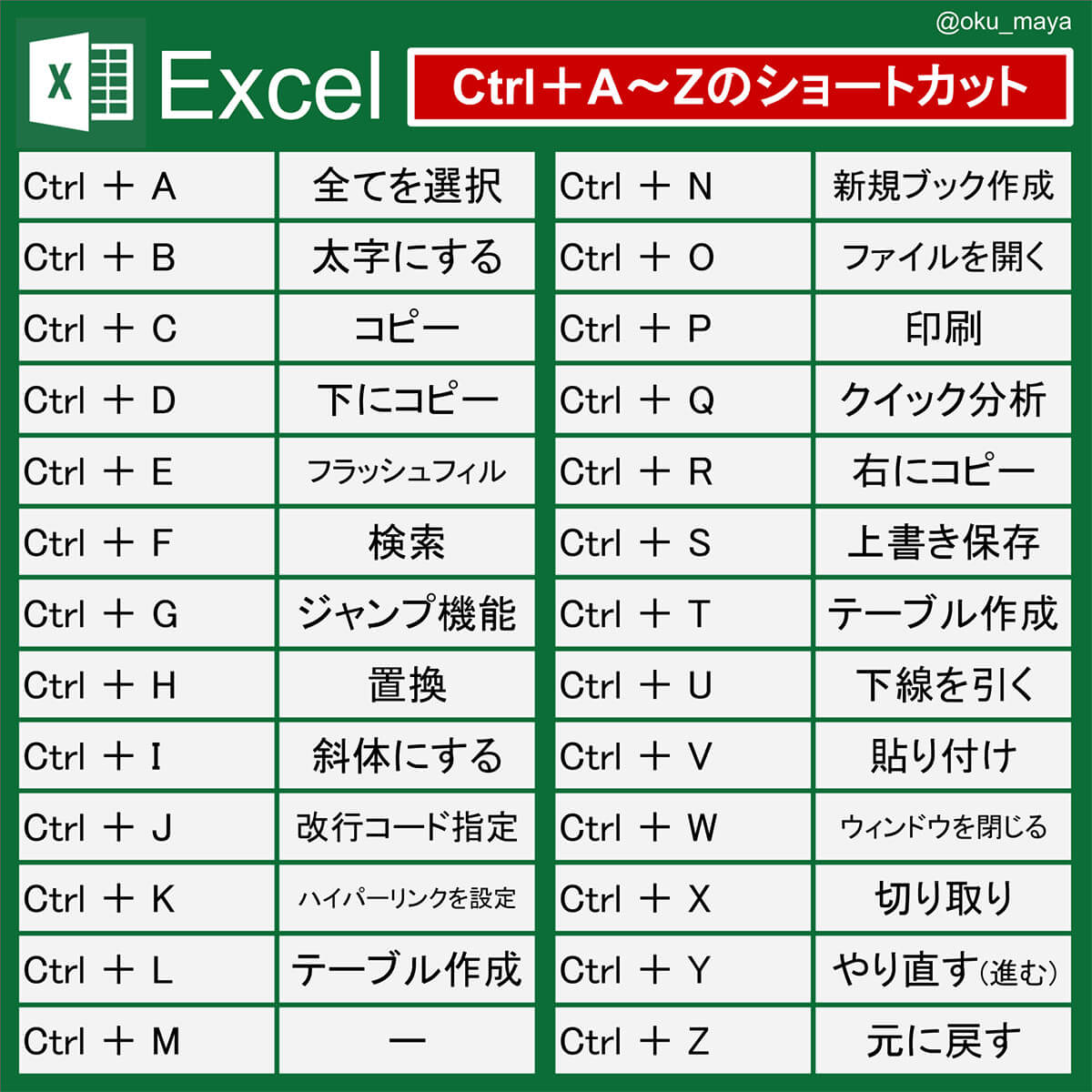学生から社会人になった途端に、急に使う頻度が上がったものランキングがあったとしたら、間違いなく5位までに入選してくるであろう存在が「Excel」である。とにかくExcelは住所録から売上管理、グラフの作成など、社会人にとって便利な機能が満載のお役立ちツールであるが、「できることが多すぎて、逆に使いこなせない」状態に陥っている人がとても多い。
そこで今回は、Excelの神ワザが満載で「これは便利な早見表!」、「死ぬほど有能です」と話題になっているポストをご紹介していく。Excelを極めたい方やカッコよくExcelを使いたい方、そして「Excelさえマスターすれば、残業せずに帰れるかも!」という方は、必見である。
Excelマスター=ショートカットキーマスター!!
今回、話題となっている「Excelを使いこなす方法」をXにポストしてくれたのは、オクシン@OKU_MAYAさんである。オクシン@OKU_MAYAさんは、株式会社エムフロというベンチャー企業で、IT技術を駆使してバリバリにカッコよく働く、実はちょっとすごい人なのだ。そんなオクシン@OKU_MAYAさんが紹介してくれているExcelの使い方が、ずばり「ctrlキー(コントロールキー)」とアルファベットキーの組み合わせで、Excelを超速で使いこなせる方法だ。
一般的にキーボードの最下列の左側と右側に1つずつに存在しているctrlキー。単体で押してもアクションは起こらないが、他の機能と組み合わせることによって、特定の処理を瞬時に行うことができる、ちょっとすごい奴なのである。
今回オクシン@OKU_MAYAさんが紹介している表では、このctrlキーと同時にアルファベットキーを使うと、どのような処理が起こるのかが分かりやすく一覧にまとまっている。一目見ただけでその機能が理解できるので、「こんなにたくさんあるとは知らなかった」、「A〜Z全てにショートカットがあるのですね!」と話題になっているのだ。
結局ショートカットを使いこなすと、どうなるの?
「なんとなく便利になりそう」というショートカットキーの存在だが、具体的にはどのような効果があるのだろうか。
最大のメリットは、煩わしいマウス操作が必要なくなるという点だ。普段Excelを使うなかで、文字を装飾したり、コピペをしたりする場合、一度キーボードから右手を離し、マウスを操作するという動きをしている人は多いだろう。毎回毎回マウスまで右手を移動させる時間は、結構タイムロスになってしまっている。
またマウスを握ったことで、「そういえば、あのサイトも覗こうかな」、「ちょっと気分転換に、調べものをしようかな」とネットサーフィンの波に誘惑されてしまうという罠も結構侮れない。その点、キーボードから手を離すことなくサクサク操作を続けることができるショートカットキーの使い手になれば、仕事の効率がアップすること間違いなしなのだ。
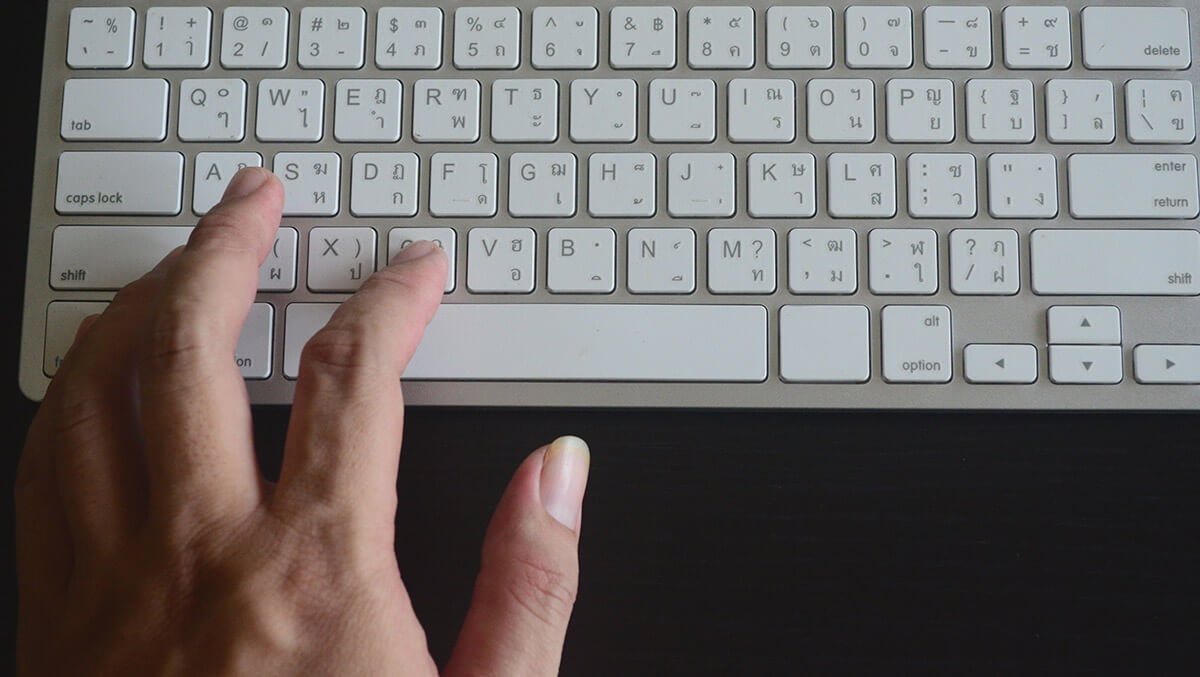
オクシン@OKU_MAYAさんの表を見ると「一度に覚えられない……」と心がくじけそうになるが、まずは自分がよく使うアクションを2~3個、ショートカットキーを使って作業する習慣をつけていくことがオススメだ。リプライにも「やっと8割使えるように。毎日使うことですね!」とのコメントが寄せられているように、今日の継続が未来の自分を救ってくれるはずである。
なお、ショートカットキーもバンバン使いこなせてしまうオクシン@OKU_MAYAさんは、その能力を活用してなんとTwitter(X)運用のコツまで公開している。
●Twitter(X)運用のコツ50選!|20万フォロワーの中間管理職が教えるノウハウ→こちら
とにかくPCやスマホを今以上に使いこなすことで、万単位のフォロワー獲得や、仕事の効率をアップさせることを意識したい方は、こちらのサイトも要チェックである。
※サムネイル画像(Image:「オクシン(@OKU_MAYA)」さん提供)